LRP Motorsteuerung
LRP Motorsteuerung
nützliche links - lrp website - lrp firmware, firmware pdf - lrp updater software
Alle daten zur Firmware und Installationsanleitungen sind unter Software/LRP_Regler/Flow_v15_special_reverse_firmware/ im Software-Ordner des CaroloCupFahrzeugs zu finden.
Firmware Updaten
Die Dokumentation wurde anhand des CaroloCupFahrzeugs 1 erstellt. Die Einrichtungsschritte können von Fahrzeug zu fahrzeug minimal abweichen. Hiermit ist die Position der Komponenten gemeint.
Vorbereitung Fahrzeug
Zunächst muss das Steuergerät vom Strom getrennt werden. Hierfür muss der Fahrzeugakku entfernt und die folgenden Kabel gezogen werden:
- J678 HAll-, Regler- und Servoempfängerkabel
- sowie den FahrAkku.
Zudem muss der Antriebbschalter auf aus gestellt werden. Nach links.
USB Bridge V3 anschließen
Um die Firmware zu flashen muss der LRP-Programmer (USB Bridge V3) aus der Box entnommen werden.
Danach muss der USB-A Stecker des Programmers mit dem PC des Fahrzeugs verbunden werden. Anschließend muss der Mehrfachstecker mit dem LRP-Steuergerät connected werden.
Firmware Update Hochladen
Zum Hochladen der Firmware muss der LRP-Updater auf dem Fahrzeug-PC gestartet werden.
Drücken Sie auf Verbinden. Ist Verbindung erfolgreich werden die Steuergerätinformationen angezeigt.
Drücken Sie auf Öffnen. Nachdem das Gerät erfolgreich verbunden wurde, muss nun die richtige Firmwaredatei ausgewählt werden. Diese liegt unter dem Ordner Software/LRP_Regler/Flow_v15_special_reverse_firmware/ im Software-Ordner des CaroloCupFahrzeugs. Es muss die Datei Flow_v15.lrp2 gewählt werden.
Nachdem die Firmware-Datei erfolgreich geladen wurde, muss START ausgeführt werden. Das Flashen der Firmawre kann einige Zeit in anspruch nehmen (ca. 5Minuten).
Steuergerät einrichten
Die Anleitung zum Einrichten des Steuergeräte finden Sie unter dem Ordner Software/LRP_Regler/Flow_v15_special_reverse_firmware/. Hierbei muss zum Einen der Rückwärtsgang in den Modes aktiviert werden und zur kalibrierung muss das Servoempfängerkabel direkt mit auf das Reglerkabel gebrückt werden.
Die Modes wurden wie folgt eingestellt:
- Auto Break: Einstellung 0
- Initial Drive: Einstellung 0
- Reverse: Einstellung 1
- Torque Timing: Einstellung 0
- Boost Timing: Einstellung 0
- Boost Ramp: Einstellung 3
- Boost Turbo: Einstellung 0
- Protection: Einstellung 0
Matlab Parameter Anpassen
Damit das Vorwärts- und Rückwärtsfahren auch von ControlDesk gesteuert werden kann, müssen noch Parameter bzw. Look-Up-Tables angepasst werden. Die Parameter und Lookup-Tables sind in drei verschiedenen Dateien hinterlegt.
Fernbedienungseingriff
Im Folgenden werden die relevanten Parameter für den Fernbedienungseingriff erläutert. In Abbildung 1 sind die Parameter für den Eingang, die Verarbeitung und den Ausgang dargestellt. Unter jedem Abschnitt ist der Dateiname angegeben, in dem die Parameter definiert sind. Die Pfeile stellen quantitativ den Wertebereich dar, um den Zusammenhang der Parameter untereinander besser zu verstehen. Die drei Parameter im blau hinterlegten Eingang beschreiben den Maximalem PWM Wert (Fernbedienung maximal rückwärts), den Minimalen PWM Wert (Fernbedienung maximal vorwärts) und den PWM Wert, wenn der Gashebel der Fernbedienung in der Mitte steht. Diese Parameter konnten mit dem Plot im ControlDesk Layout "Fernbedienung" abgelesen werden. Im violett hinterlegten Bereich Verarbeitung wird einerseits der PWM-Bereich der Fernbedienung angegeben, indem kein Eingriff erkannt werden soll, andererseits wird die Geschwindigkeit in Vorwärts- und Rückwärtsrichtung begrenzt, um dem Nutzer nicht die gesamte Leistung des Fahrzeugs zur Verfügung zu stellen. Die Eingriffsgrenzen für die Fernbedienung müssen so groß gewählt werden, dass zufälliges Rauschen des PWM-Signals der Fernbedienung keinen Eingriff auslöst, aber so klein, dass das Fahrzeug unmittelbar einen Eingriff erkennt, wenn der Gashebel betätigt wird. Die Geschwindigkeitsbegrenzungen müssen so gewählt werden, dass nur eine langsame Fortbewegung zugelassen wird. Aus diesen Grenzen ergeben sich am Ausgang zwei Bereiche, in denen ein Eingriff für vorwärts und rückwärts erkannt und umgesetzt wird.
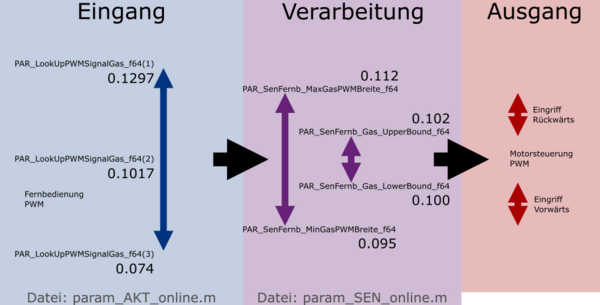
Längsregelung
Die ersten beiden sind in param_AKT_online.m zu finden und die des letzten Punktes in start.m.
Nutzen Sie zum Einstellen der Parameter des letzten Punktes das Inbetriebnahme Layer des Online-Modells in ControlDesk. Die Werte für die ersten Beiden Punkte, können über das Fernbedienungslayout ermittelt werden.
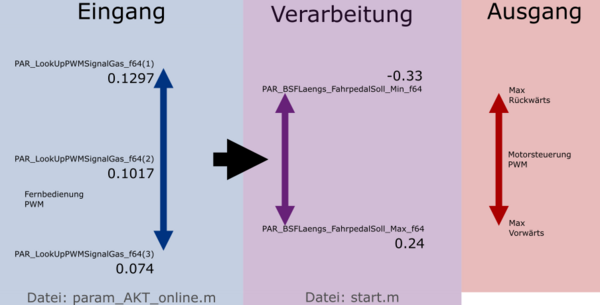
matlab variablen anpassen
!!! erklärungs bild über bedeutung der variablen !!! mit frquenz min max null, kein eingriff grenze oben unten, gas bremse begrenzung matlab parameter in datei, parameter name, und was der bedeutet






